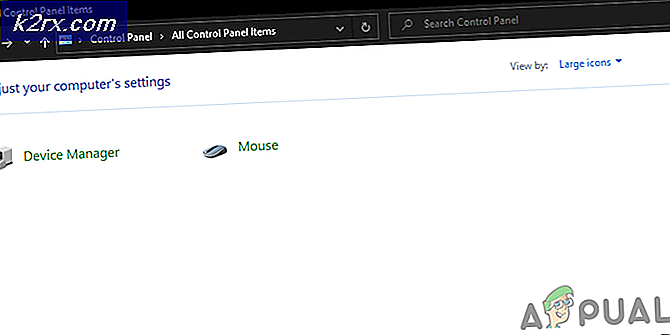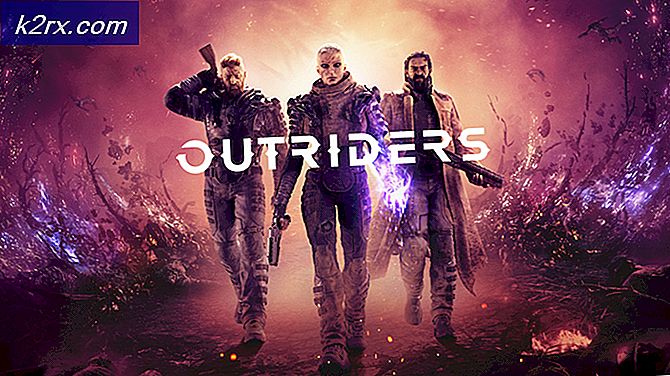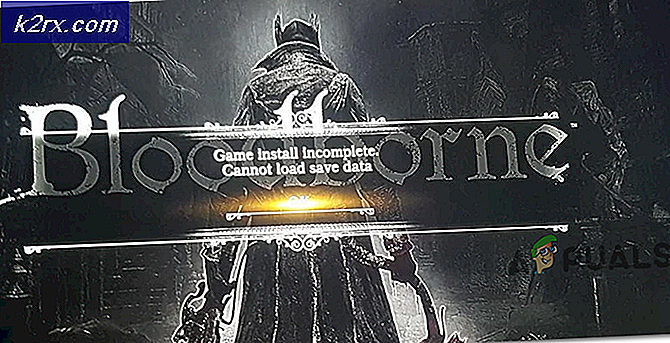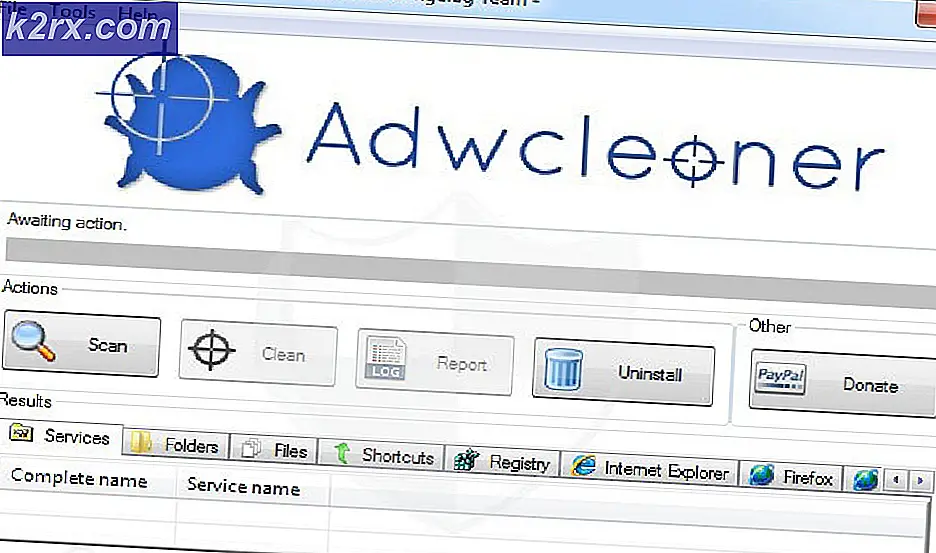Fix: Windows 10 Mail och Kalender app kraschar
Om du har flyttat till Windows 10 genom att uppgradera från din tidigare Build of Windows, skulle du ha stött på ett antal problem relaterade till program som kraschar och inte svarar.
Ett av de problem som användarna har mött är att Mail and Calendar App kraschar strax efter öppnandet.
Människor försökte fixa det genom att starta om och till och med återställa sina datorer, men det verkar inte finnas någon korrekt åtgärd för detta.
Enligt Microsoft kan detta krascha av appsfenomen bero på licensproblemet med Store App. Så, problemet kan lösas genom att följa de metoder som jag kommer att nämna nedan.
Lösningar för att åtgärda detta problem:
Lösningarna för att åtgärda problemet är universella eftersom det inte finns någon specifik åtgärd från Microsofts slut. Följ dessa metoder och se om de fungerar eller inte.
Metod # 1: Kör felsökare för Windows Store Apps
Den här lösningen är inte särskilt relevant för problem relaterade till e-post eller kalenderapp, men det kan lösa alla Windows-program som kraschar. Du kan följa med den här länken för att kunna köra felsökaren för Windows Store Apps .
PRO TIPS: Om problemet är med din dator eller en bärbar dator, bör du försöka använda Reimage Plus-programvaran som kan skanna förvaret och ersätta korrupta och saknade filer. Detta fungerar i de flesta fall där problemet uppstått på grund av systemkorruption. Du kan ladda ner Reimage Plus genom att klicka härDu bör också se till att din Windows är uppdaterad och inga uppdateringar väntar.
Det skulle förmodligen lösa problemet, men om det inte gör så borde du prova på nästa.
Metod nr 2: Installera om e-post och kalenderapplikationer
Den sista utvägen är att installera Mail och Kalender- appar på nytt i Windows 10. Men det finns ett problem med Windows-inbyggda appar att de inte kan avinstalleras normalt jämfört med andra appar. Så, du kan följa med för att ta bort dessa appar från datorn. Du kan sedan installera dem från Windows Store.
1. Öppna PowerShell- appen genom att söka i Cortana och högerklicka över den för att öppna den som administratör .
2. Kopiera följande rad kod nedanifrån och skriv / klistra in den i PowerShell följt av Enter
Obs! Du skulle få ett fel om du inte kör det som administratör.
Get-appxprovisionedpackage -online | var-objekt {$ _. packagename -liknande * windowscommunicationsapps *} | remove-appxprovisionedpackage -online
3. Starta om datorn och ladda ner Mail och Kalender-appar från Windows Store . Kör dessa appar för att kontrollera om problemet kvarstår.
PRO TIPS: Om problemet är med din dator eller en bärbar dator, bör du försöka använda Reimage Plus-programvaran som kan skanna förvaret och ersätta korrupta och saknade filer. Detta fungerar i de flesta fall där problemet uppstått på grund av systemkorruption. Du kan ladda ner Reimage Plus genom att klicka här